In diesem Beitrag zeigen wir Ihnen, wie Sie einen externen Expert Advisor in den Metatrader 4 einfügen und welche Einstellungen Sie vornehmen müssen.
More...
Expert Advisor Datei in Ordner kopieren
Um den EA einzufügen benötigen Sie die MT4-Datei, die eines der zwei Formate (.mq4 oder .ex4) aufweist:
- ExpertAdvisorName.mq4 oder
- ExpertAdvisorName.ex4
Kopieren Sie diese Datei in den Ordner MQL4Experts Ihres Metatraders. Dafür gehen Sie wie folgt vor:
Starten Sie den MT4 und klicken Sie im Menü auf "Datei" und dort auf "Dateiordner öffnen".
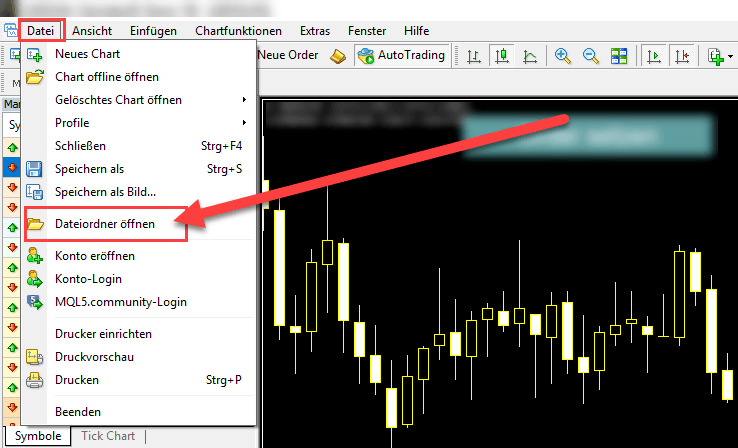
Es öffnet sich ein neues Fenster mit dem MT4-Ordner Ihres Computers. Wundern Sie sich nicht. Der Pfad ist sehr lang und endet mit einer kryptischen Kombination aus Zahlen und Ziffern:
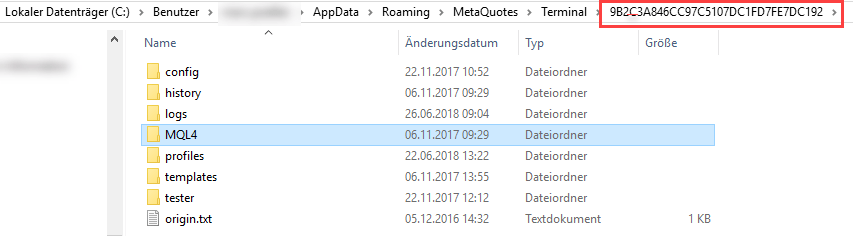
Klicken Sie hier doppelt mit der linken Maustaste auf den Ordner "MQL4" und dann nochmal doppelt auf den Ordner "Experts".
Ziehen Sie jetzt die EA-Datei in diesen Ordner bzw. kopieren Sie die Datei dort hinein.
MT4 neu starten und EA im Chart aktivieren
Starten Sie jetzt den Metatrader 4 neu.
Ziehen Sie jetzt mit der linken Maustaste den gewünschten EA rüber in das offene Chart.
Sie finden den EA im Fenster "Navigator" (wenn nicht sichtbar, dann mit der Tastenkombination "STRG-N" öffnen).
In diesem Beispiel machen wir das mit dem EA "Alles-Schließen".

Achten Sie darauf, dass der Knopf "AutoTrading" aktiviert und grün ist.
Es öffnet sich jetzt das Einstellungsfenster des EA. Hier ist es wichtig, dass "Life Trading zulassen" angehakt ist.
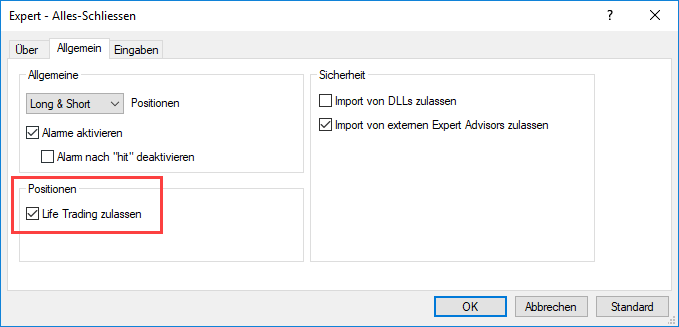
Optional können Sie hier über den Reiter "Eingaben" die Einstellungen des EA ändern.
Wenn Sie auf "OK" gedrückt haben, sollte der Smiley im Chart oben rechts "lächeln". Dann haben Sie alles korrekt wie beschrieben durchgeführt.
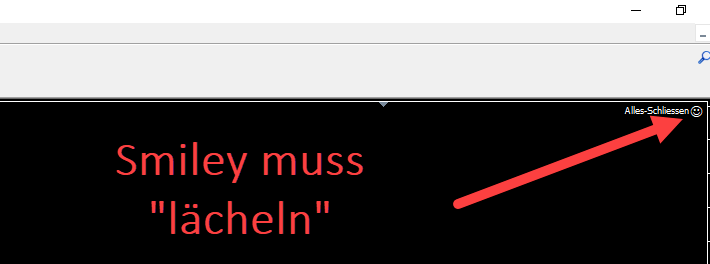
Falls dieser Smiley nicht lächeln sollte gehen Sie bitte noch einmal alle Schritte durch.
Wenn das nicht helfen sollte, kontaktieren Sie uns gerne, wir helfen Ihnen gerne.
